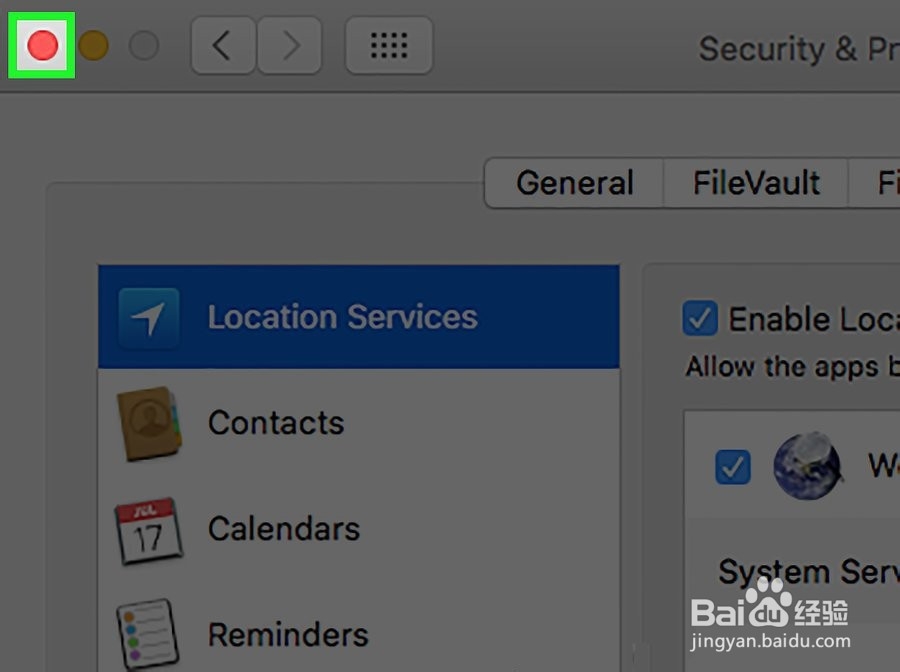1、单击苹果图标。这是菜单栏左上角的Apple徽标。
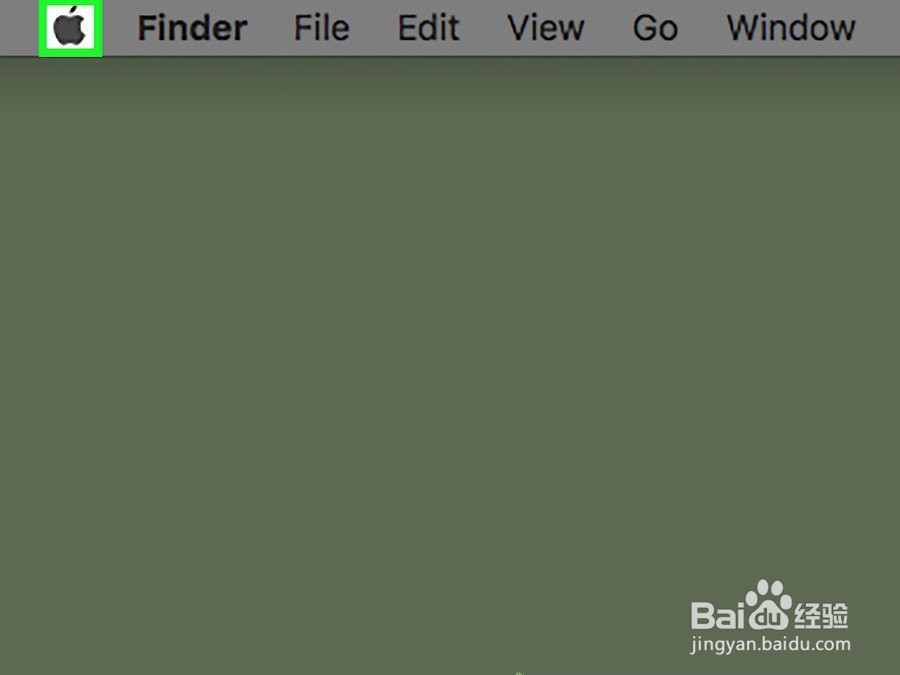
2、单击系统偏好设置。
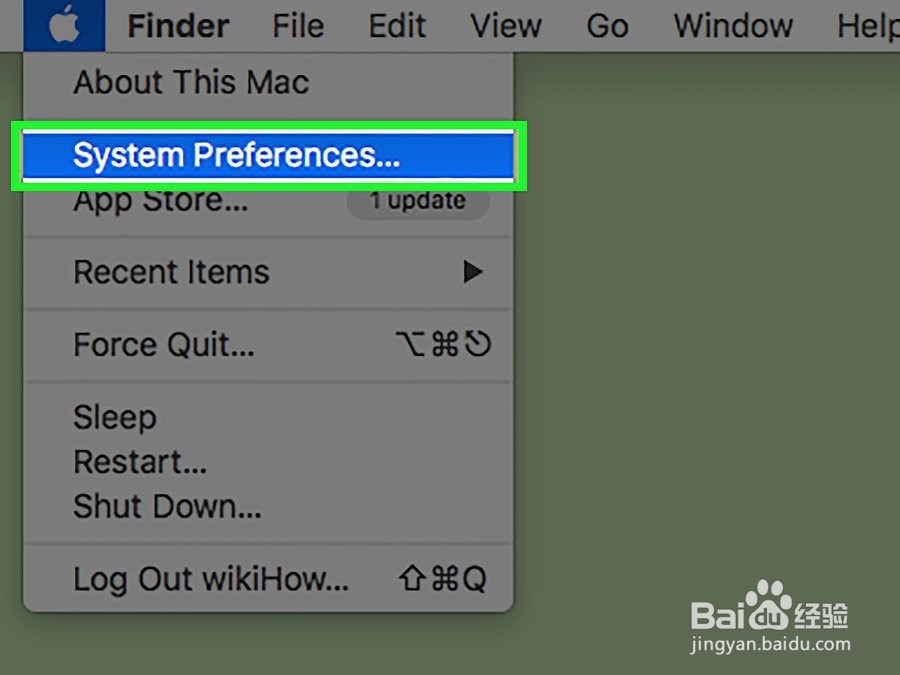
3、点击“安全和隐私”图标。图标的形状像房子。
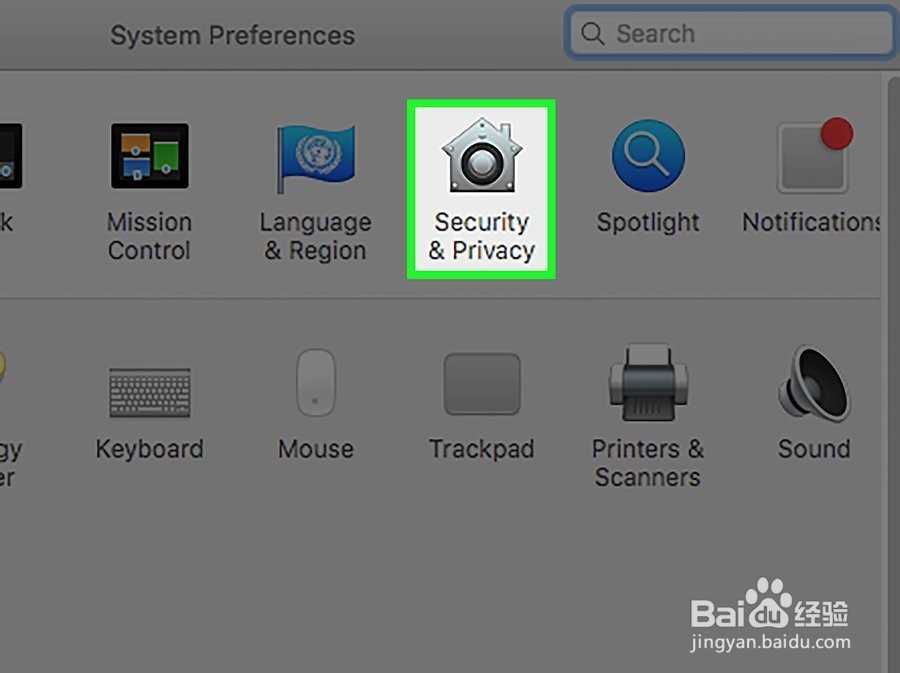
4、点击隐私。
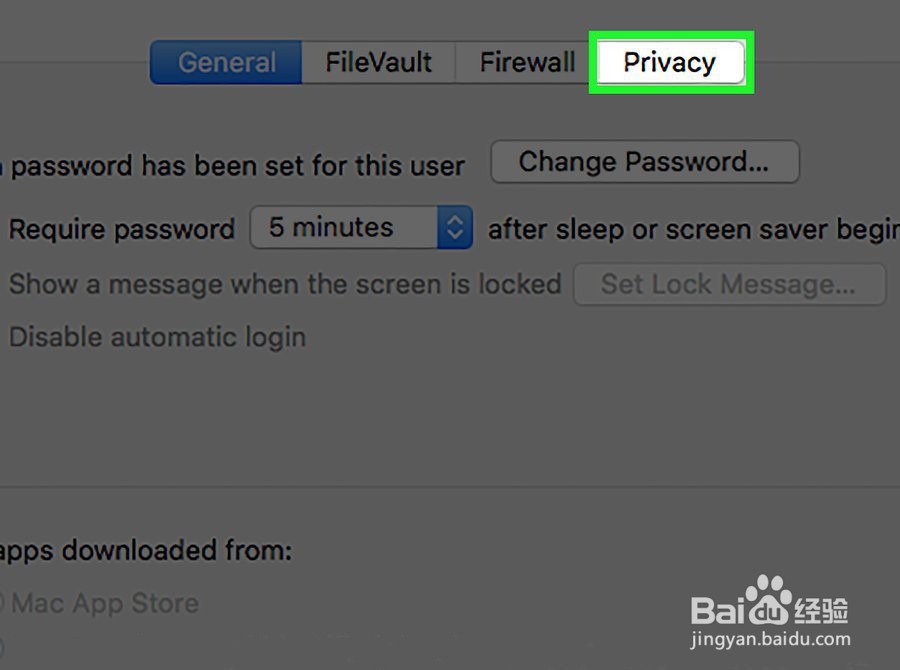
5、单击左窗格中的服务。左侧的服务包含具有该功能的应用程序,这些应用程序显示在右侧的窗口中。
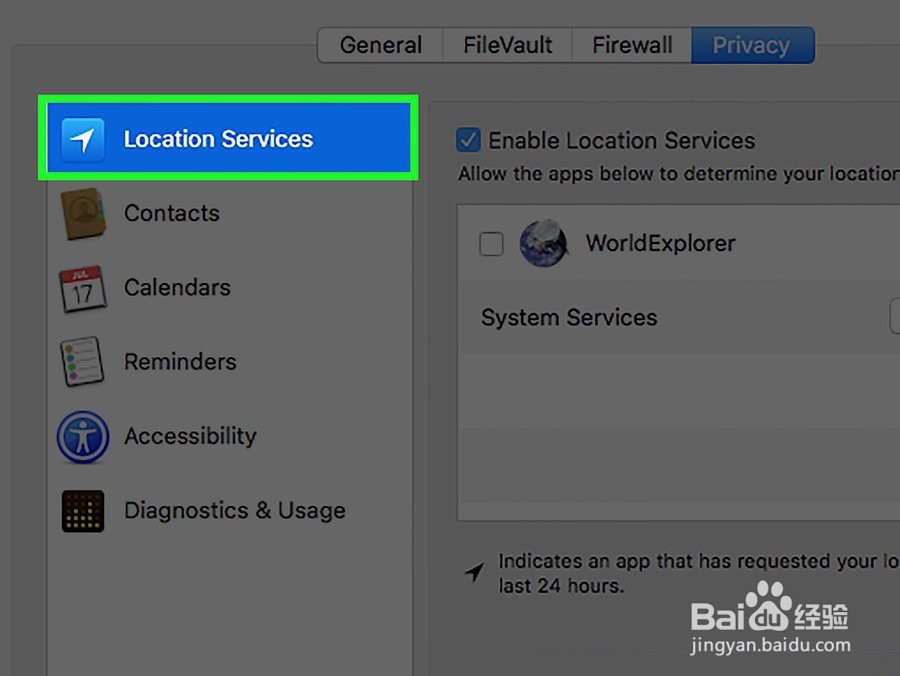
6、单击应用旁边的复选框以添加或删除权限。带有蓝色复选标记的应用程序有权使用该窗口左窗格中突出显示的服务。

7、点击红色的“ x”按钮。您的应用权限将被更改!
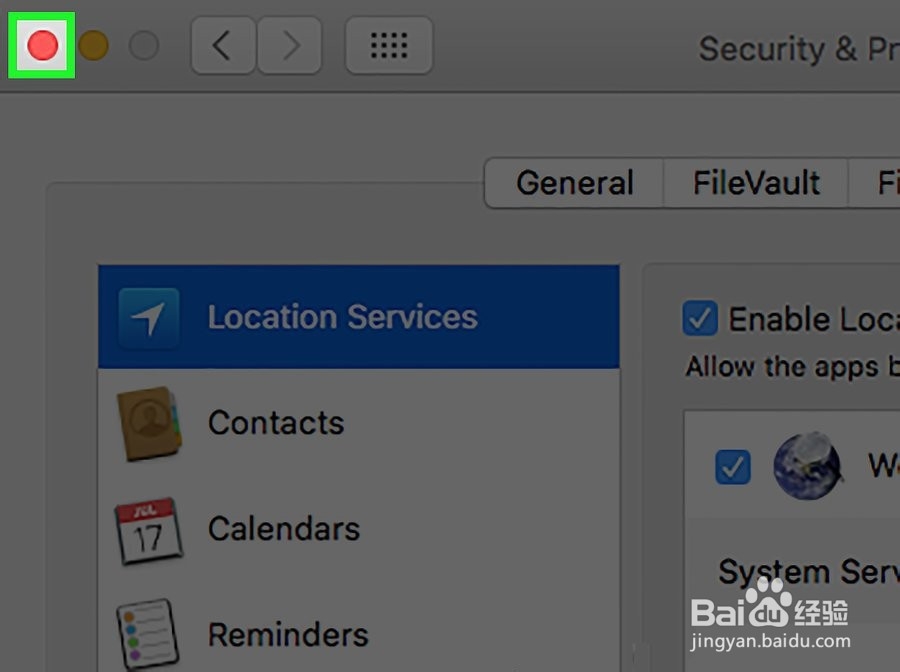
时间:2024-10-12 17:26:21
1、单击苹果图标。这是菜单栏左上角的Apple徽标。
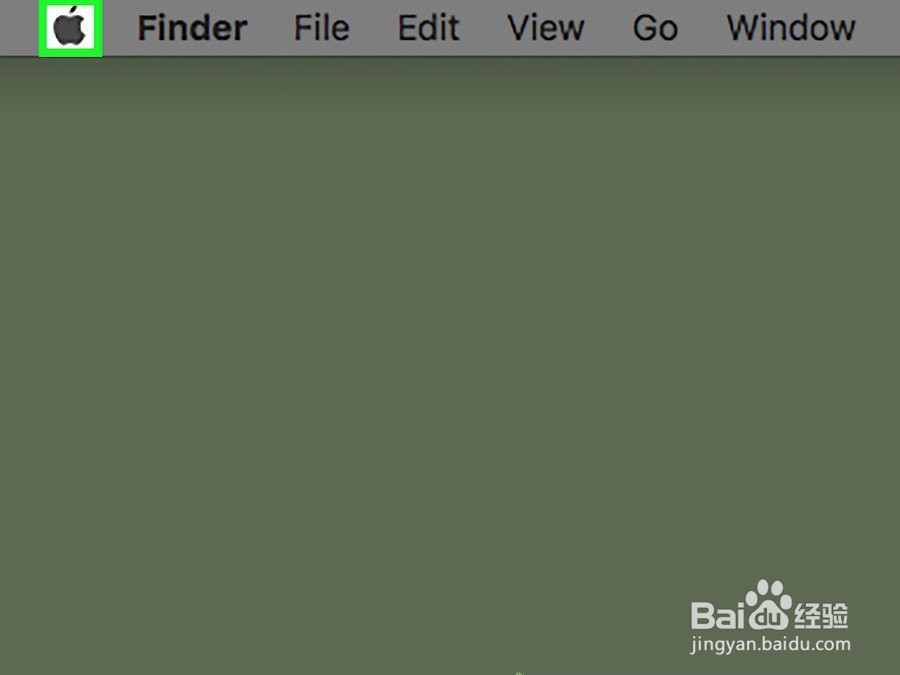
2、单击系统偏好设置。
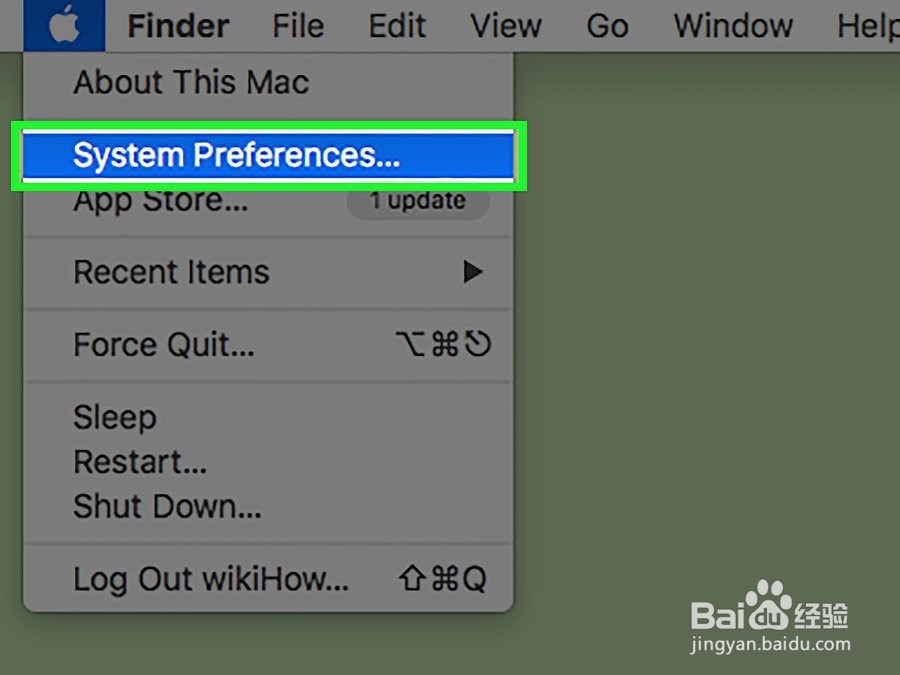
3、点击“安全和隐私”图标。图标的形状像房子。
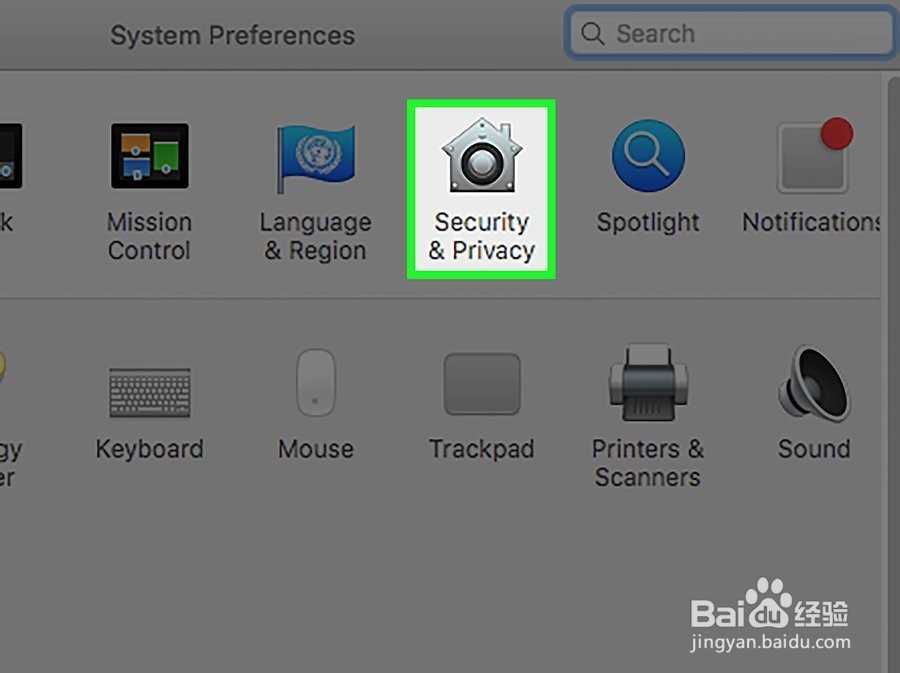
4、点击隐私。
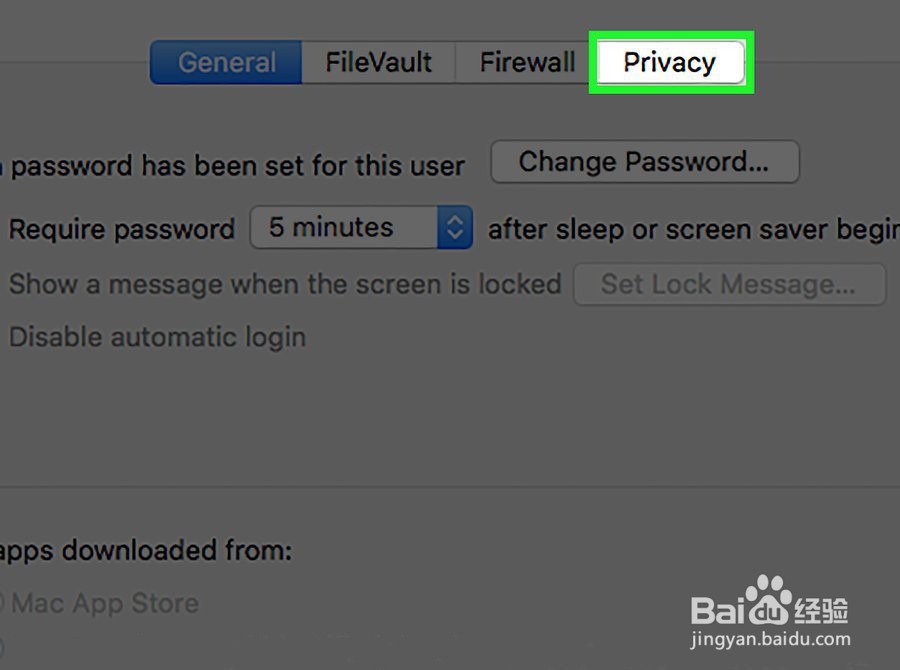
5、单击左窗格中的服务。左侧的服务包含具有该功能的应用程序,这些应用程序显示在右侧的窗口中。
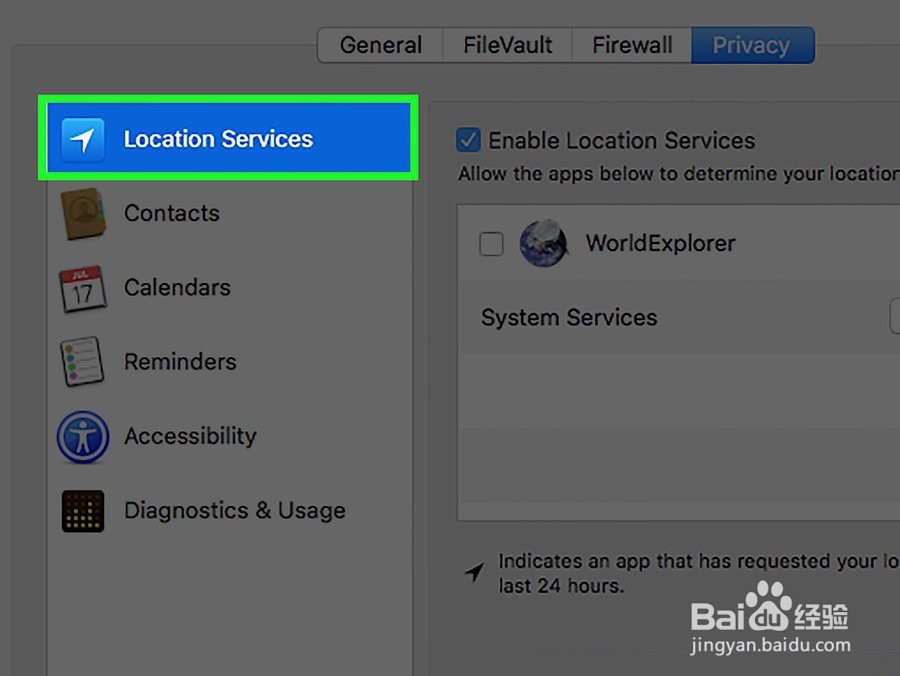
6、单击应用旁边的复选框以添加或删除权限。带有蓝色复选标记的应用程序有权使用该窗口左窗格中突出显示的服务。

7、点击红色的“ x”按钮。您的应用权限将被更改!